ページの先頭です。
ここから本文です。
2008年1月21日公開
2008年10月1日更新
パナソニック株式会社
(旧社名:松下電器産業株式会社)
AVCネットワークス社
ITプロダクツビジネスユニット
CF-R6M/CF-R6Aシリーズご使用のお客様へのご案内
平素は Panasonic PCをご愛用いただき、誠にありがとうございます。
当社製ノートパソコン Let's note CF-R6M/CF-R6A シリーズにおいて、マイクロソフト株式会社より公開されたWindows
Vista 用の更新プログラム(KB943899)をインストールすると、稀にハードディスクが認識しない現象が発生する可能性があることが判明いたしました。さらにごく稀にブルースクリーンが発生する場合があります。
以下に、当社の対応内容をご案内させていただきます。
1.発生現象
2.対象機種品番
3.発生原因 (更新)
4.ご対応について
5.BIOSのバージョン確認方法
6.Windows Vista 用の更新プログラム(KB943899)適用状況の確認方法
7.本件に関する問い合わせ先
1.発生現象
マイクロソフト株式会社より2008年1月9日に公開された、Windows Vista 用の更新プログラム(KB943899)をインストールすると、下記の現象が発生する可能性があります。
| (現象1) | ハードディスクが稀に認識しない現象が発生する場合があります。 発生現象の内容は、下記の通りです。 ・パソコンの電源をオンにすると「0200:ハードディスクエラー0」表示で起動しない。 ・BIOSセットアップユーティリティを起動すると、ハードディスク容量が 0MBで表示される。 ・以降は何度電源を入れなおしても、Windowsが起動しません。 |
|
| (現象2) | ごく稀にブルースクリーンが発生する場合があります。 |
2.対象機種品番
各現象は、下記の表で○印が付いている機種で発生する可能性があります。
|
|||||||||||||||||||||||||||||||||||||||||||||||||||||||||||
3.発生原因
マイクロソフト株式会社より2008年1月9日に公開された、Windows Vista 用の更新プログラム(KB943899)をインストールすると、上記現象が発生する可能性があることが報告されています。
[2008年3月25日 追記]
マイクロソフト株式会社より、2008年3月19日付けでサポート情報が公開されました。
サポート情報の「既知の問題」欄に、Windows Vista用の更新プログラム(KB943899)のバージョン1.0が原因で本現象が発生し、2月に公開されました更新プログラム(KB943899)のバージョン2.0で、解決されていることが記載されています。
詳細については、下記マイクロソフト株式会社のサポートページをご覧ください。
Windows Vista のパフォーマンス、応答性、および信頼性を向上させる更新プログラムについて
http://support.microsoft.com/kb/943899/ja
[2008年2月14日 追記]
2008年2月13日付けのMicrosoft Updateにて、Windows Vista 用の更新プログラム(KB943899)が修正されました。
下記の「4.ご対応について」(現象2)をご参照いただき、Windows Vista
用の更新プログラム(KB943899)を適用していただきますようお願いします。
[2008年1月22日 追記]
マイクロソフト株式会社より、サポート情報が公開されました。
詳細については、下記マイクロソフト株式会社のサポートページをご覧ください。
Windows Vista でスタンバイ、休止状態から復帰後にコンピュータの電源を切ると、特定の機能をサポートしているハードディスクが認識されなくなる
http://support.microsoft.com/kb/948023/ja
4.ご対応について
対象機種のお客様は、下記内容をご確認いただき、必ず各プログラムを導入していただきますようお願いします。
■(現象1)の対応方法
上記の「2.対象機種品番」の表で(現象1)に○印が付いている機種をご使用のお客様は、下記のBIOSアップデートプログラムを導入していただきますようお願いします。
本BIOSの導入によって、ハードディスクが認識しない現象を起動時に回避できるようにします。
※BIOSのアップデートプログラムを導入後、必ず、下記のWindows Vista用 修正プログラム(KB943899)も導入してください。
|
ただし、(現象1)がすでに発生している場合は、対策のBIOSアップデートプログラムを導入できません。
大変お手数ですが、下記の「7.本件に関する問い合わせ先」の修理相談窓口にご相談をお願いします。
■(現象2)の対応方法
上記の「2.対象機種品番」の表で(現象2)に○印が付いている機種をご使用のお客様は、下記方法でWindows
Vista 用の更新プログラム (KB943899) を適用していただきますようお願いします。
※修正版のWindows Vista 用の更新プログラム (KB943899) が適用されているか確認する方法は、下記の「6.Windows
Vista 用の更新プログラム(KB943899)適用の確認方法」をご参照ください。
Windows Vista 用の更新プログラム(KB943899)の適用方法
※自動更新を有効にしている場合は、既に適用されている場合があります。
- [スタート]ボタンをクリックし、[すべてのプログラム]−[Windows Update]をクリックします。
- [更新プログラムの確認]をクリックします。
Windows Updateプログラム自体を更新するためのメッセージが表示された場合は、画面の指示に従って更新(アップデート)してください。
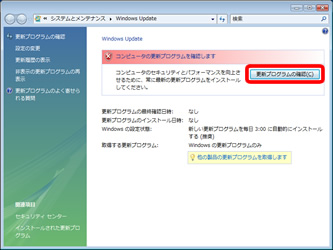
- 画面の指示に従って更新プログラムをインストールします。
インストールした更新プログラムの状態により、複数の更新プログラムが適用される場合があります。
プログラム更新後に、再度Windows UpdateまたはMicrosoft Updateを実行してください。
5.BIOSのバージョン確認方法
対象機種のお客様は、BIOSのバージョンを下記方法でご確認ください。
■BIOSセットアップユーティリティを使用して確認する方法
- パソコンの電源投入後、Panasonicロゴの画面でF2キーを押し、BIOSセットアップユーティリティを起動します。
- BIOSセットアップユーティリティ画面が表示されたら、[情報]メニューの以下の表示項目を確認します。
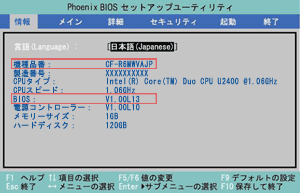
- 上記の表に該当する「機種品番」と「BIOSバージョン」の場合は、上記の「4.ご対応について」(現象1)をご参照いただき、BIOSアップデートプログラムを導入していただきますようお願いします。
■PC情報ビューワーを使用して確認する方法
- [スタート]ボタンをクリックし、[すべてのプログラム]を選択します。
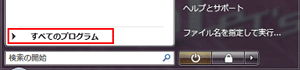
- [Panasonic]−[PC情報ビューアー]より[PC情報ビューアー]をクリックします。
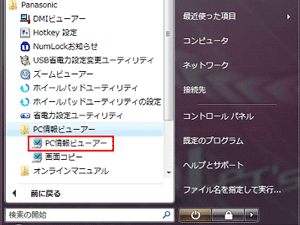
- [PC情報ビューアー]の画面が表示されますので、[セットアップ]タブの以下の表示項目を確認します。
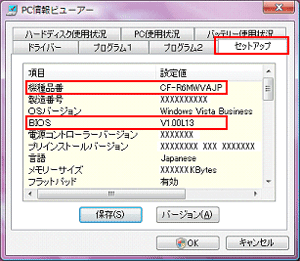
- 上記の表に該当する「機種品番」と「BIOSバージョン」の場合は、上記の「4.ご対応について」(現象1)をご参照いただき、BIOSアップデートプログラムを導入していただきますようお願いします。
6.Windows Vista 用の更新プログラム(KB943899)適用状況の確認方法
対象機種のお客様は、Windows Vista 用の更新プログラム(KB943899)適用状況を下記方法でご確認ください。
- [スタート]ボタンをクリックし、[すべてのプログラム]−[Windows Update]をクリックします。
- 左側の[更新履歴の表示]をクリックします。
- 「Windows Vista 用の更新プログラム(KB943899)」項目の「状態」と「インストール日」を確認します。
以下の状態になっている場合は、修正版のWindows Vista 用の更新プログラム (KB943899)が適用されています。
・「状態」が、「成功」となっていること
・「インストール日」が、「2008/02/13」または、それ以降となっていること
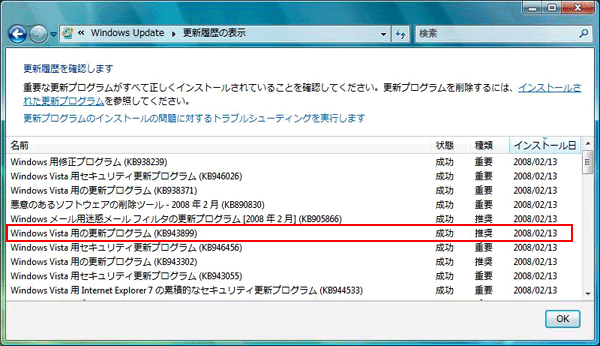
- 修正版のWindows Vista 用の更新プログラム(KB943899)が適用されていない場合は、上記の「4.ご対応について」(現象2)をご参照いただき、Windows Vista 用の更新プログラム(KB943899)を適用していただきますようお願いします。
7.本件に関する問い合わせ先
本件に関するご相談などは、下記の相談窓口へお問い合わせください。
(現象1)が発生している場合の修理に関するご相談 |
|
■マイレッツ倶楽部向けモデル ≫ マイレッツ倶楽部 修理受付デスク ■法人向けモデル ご購入いただいた、ご販売店様にお問合せください。 |
(現象2)や商品の内容に関する技術的なお問い合わせ |
|
■パナソニックパソコン お客様ご相談センター ≫ パナソニックパソコン お客様ご相談センター |

 ダウンロード(V1.00L14)
ダウンロード(V1.00L14)